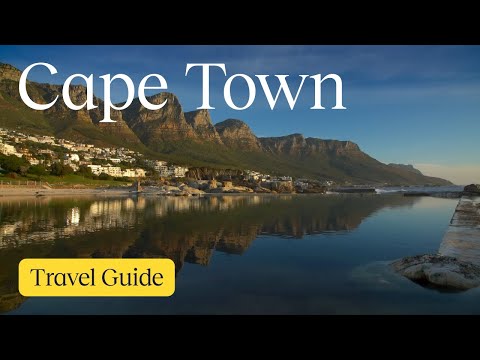
Sisältö
OS X: n uusin versio (OS X 10.10 Yosemite) on tällä hetkellä beta-vaiheissa eikä sitä ole vielä saatavilla yleisölle, mutta voit silti kokeilla itseäsi poistamatta nykyistä Mac-asetusta.
OS X Yosemite paljastettiin jo kesäkuussa Applen WWDC-kehittäjien konferenssissa. Tämä uusi versio sai kuitenkin suuren kasvojenkohotuksen täysin uuden käyttöliittymäsuunnitelman muodossa ja muutamia uusia ominaisuuksia, kuten iPhone-Macin AirDrop-tuki ja mahdollisuus lähettää tekstiviestejä iMessagesta Macissa. lähettää ja vastaanottaa puheluja.
On olemassa muutamia tapoja asentaa OS X Yosemite Mac-tietokoneeseen vaarantamatta nykyisiä tiedostoja ja käyttöjärjestelmäjärjestelmän asetuksia. Yksi menetelmä sisältää toisen osion luomisen tallennusasemallesi käyttämällä käyttämätöntä tallennusta ja asentamalla Yosemite uuteen osioon. Toinen tapa on asentaa OS X Yosemite flash-asemaan ja suorittaa uusi käyttöjärjestelmä pois flash-asemasta.
Sinun on käytettävä mitä menetelmää haluat käyttää, vaikka USB-muistitikun menetelmä voisi tehdä Yosemiten suorittamisesta hieman hitaammin, kun se on USB-liitännän jälkeen, mutta jos sinulla on nopea USB 3.0 -asema, saatat olla kunnossa.

Seuraavassa on yleiskuva siitä, miten OS X 10.10 Yosemite asennetaan jommallakummalla näistä menetelmistä, joten voit säilyttää nykyisen OS X 10.9 Mavericks -asetuksesi ehjänä ja häiriöttömänä.
Ennen kuin aloitat
Ennen kuin aloitat uusien osioiden luomisen ja haluat, asennat ensin OS X Yosemite -betaatin. Jos olet rekisteröitynyt Apple-kehittäjä, sinun tarvitsee vain kirjautua Dev Centeriin ja voit ladata sen Mac App Storen kautta.
Jos et ole kehittäjä, voit vierailla tällä sivustolla ja ladata OS X Yosemiten kehittäjän esikatselun napsauttamallaSuoraan pois viimeisimmän version oikealla puolella. Ohjataan latauspaikkaan, jossa .DMG-tiedoston lataaminen kestää muutaman tunnin, koska se on noin 4,5 Gt, riippuen Internet-yhteydestäsi.

Varoituksen sana kuitenkin. Tämän kirjoituksen aikana sivustolla on vain kehittäjän esikatselu 2, ja viimeisin on Developer Preview 3, joka ei ole käytettävissä iMZDL: ssä tällä hetkellä paitsi delta-päivityksessä. Yritimme kehittäjän esikatselua 2, mutta se ei toiminut, ehkä siksi, että Apple lopetti allekirjoittamisen, mutta mittarilukema voi vaihdella. Toivottavasti kehittäjän esikatselu 3 päivitetään pian.
Uuden osion luominen
Yksi tapa kokeilla OS X 10.10 Yosemite -ohjelmaa ilman, että tuhoaa OS X -käyttöjärjestelmääsi, on luoda erillinen osio Macin tallennusasemalle ja asentaa beta-käyttöjärjestelmä siihen. Voit tehdä tämän seuraavasti:
- Avata Levytyökalu, joka sijaitsee apuohjelmia kansio Sovellukset.
- Valitse pääkiintolevy vasemmasta sivupalkista. Minun tapauksessani sitä kutsutaan APPLE SSD SD0128F Media, ja sinun on todennäköisesti samanlainen.
- Napsauta pientä + -painiketta alhaalla, jotta voit lisätä asemaan uuden osion. Anna sille nimi ja koko (GB). 10-15 Gt riittää OS X Yosemiten asentamiseen, jotta voit pelata sen kanssa, mutta jos aiot asentaa sovelluksia ja sellaisia, voit nostaa numeron 20-30 Gt: iin sen mukaan, kuinka paljon vapaata tilaa tallennustilallasi on ajaa ensin. Jätä Muoto osio on.

- Klikkaus Käytä oikeassa alakulmassa. Vahvistus tulee näkyviin. Klikkaus väliseinä kun valmis.
- Osion luominen kestää muutaman minuutin, mutta kun se on tehty, voit poistua levytyökalusta ja palata työpöydälle aloittaaksesi asennuksen.
Selaa OS X 10.10 Yosemiten asentamista vasta luomaasi osioon alaspäin.
USB-muistitikun käyttäminen
Jos et halua sotkea osioita ja vaarantaa tallennusaseman kiertämistä jollakin tavalla, voit asentaa OS X Yosemite -palvelun USB-muistitikkuun ja käyttää sitä pois, mikä on luultavasti paljon turvallisempi vaihtoehto, jos sinulla on vara-USB-asema ajaa ympäri. Suosittelemme kuitenkin, että se on USB 3.0 -asema ja että Mac tukee USB 3.0: ta, koska mikään hitaampi ei toimi riittävän nopeasti OS X Yosemiten avulla.
Asenna OS X 10.10 Yosemite -palvelun kopio USB 3.0 -muistitikulle seuraavasti:
- Liitä flash-asema Macin vapaaseen USB-porttiin. Suosittelemme, että se on vähintään 8 Gt, jotta käyttöjärjestelmätiedostot olisivat tilaa, mutta mitä suurempi, sitä parempi, jos haluat asentaa sovelluksia ja sellaisia.
- Avata Levytyökalu, joka sijaitseeapuohjelmia kansioSovellukset.
- Valitse flash-asema vasemmasta sivupalkista.
- Napsauta seuraavaksi pyyhkiä välilehti Mac OS Extended (päivitetty) alkaen Muoto pudotusvalikosta.
- Anna sille nimi alla, kuten OS X Yosemite.

- Klikkaus pyyhkiä oikeassa alakulmassa ja valitse sitten pyyhkiä vahvista uudelleen.
- Flash-aseman alustaminen tulee kestää vain muutaman sekunnin. Kun se on tehty, olet valmis asentamaan OS X Yosemiten.
OS X Yosemiten asentaminen
OS X 10.10: n asentaminen Yosemite on todella yksinkertainen. Yksinkertaisesti vain lataa lataamasi asennusohjelma (se voi tulla .ZIP-tiedostoon, jos olet ladannut kyseiseltä verkkosivustolta, mutta poistat sen vain saadaksesi asennustiedoston), ja se tuo esiin ruudun. Klikkaus Jatkaa, hyväksy ehdot ja napsauta Näytä kaikki levyt.
Napsauta asemaa, johon haluat asentaa OS X Yosemiten. Tämä perustuu edellä mainittuun menetelmään. Jos haluat asentaa Yosemiten toiseen osioon, napsauta kyseistä osiota. Jos haluat asentaa sen USB-muistitikulle, valitse flash-asema ja valitse sitten Asentaa.

Kun asennus on valmis, voit käydä läpi OS X Yosemiten Setup Assistantin, jonka avulla voit määrittää iCloudin, iMessagesin jne.
Vaihtaminen OS X Yosemiten ja nykyisen käyttöjärjestelmän välillä
Jos haluat palata nykyiseen pääkäyttöjärjestelmään, vain käynnistä tietokone uudelleen ja pidä sitä painettuna Vaihtoehto -näppäintä ja valitse sitten tärkein kiintolevy näkymien luettelosta. Mac käynnistyy sitten OS X Mavericksiin tai mitä tahansa nykyistä asetustasi.
Samoin, kun haluat käynnistää Yosemiteen, liitä vain flash-asema, käynnistä ja pidä painettuna Vaihtoehtoja valitse flash-asema luettelosta.


